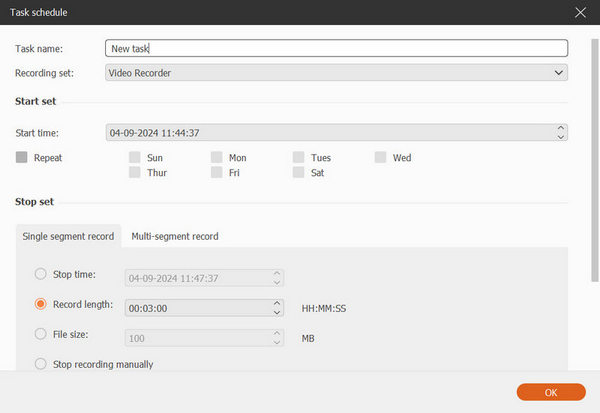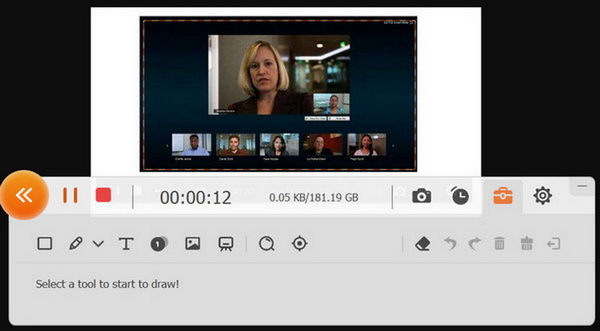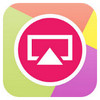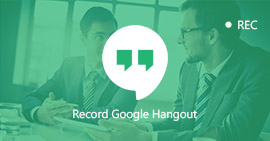A web-szeminárium legegyszerűbb módja a Windows top 10 listájának rögzítésére
Összegzésként
Még mindig aggódik amiatt, hogy hiányzik egy élő webinar? Olvassa el ezt a bejegyzést, és itt fogja meg a legegyszerűbb módszert egy webinárium felvételére a Windows rendszeren. Ne hagyja, hogy sajnáljon, hogy hiányzik egy fontos dolog a következő webináron.
Az internet gyors fejlődésével az emberek hajlamosabbak arra, hogy online eszközökön vegyenek részt eseményekben. Online csevegés, online videohívás, online vásárlás, online party, online konferencia, akár a hagyományos szeminárium is megtartható online. Az online szeminárium, amelyet webinarnak is neveznek, lehetővé teszi a felhasználók számára a képernyő, videók és egyéb prezentációs anyagok megosztását.
Ha azonban elmulasztja a webináriumokon való részvételt, de nem hajlandó kihagyni a tartalmat, hogyan kell kezelni?
A webinárium felvétele a számítógéppel.
Ma arra a pontra érkezel: Webinar rögzítése a Windows számítógépen.
Ez az oldal bemutatja a webinar szeminárium-rögzítő szoftverének legegyszerűbb módját és a tíz legjobb listát, hogy a legokosabb döntést meghozhassa.

Rögzítsen egy webináriumot a Windows rendszeren
1. rész. A webinar tartásának legegyszerűbb és legjobb módja a Windows számítógépen (3 lépés)
Hogyan tölthet egy percet egy órás online webinárium felvételére?
A kezdési és a befejezési idő beállítása, és hagyja, hogy a szoftver automatikusan rögzítsen.
Ez a legegyszerűbb módszer egy webinárium rögzítésére, még akkor is, ha a számítógép előtt ülsz.
Az Aiseesoft Screen Recorder a webinar képernyőkiadó varázslója.
Aiseesoft Képernyőfelvevő
- Felvesz minden webinar-ot, például online vagy élőben, korlátozás nélkül.
- Ez lehetővé teszi, hogy beállítsa a felvétel ütemezési tervét, ha elfoglalt.
- Lehetőséget ad arra, hogy beállítsa a videó felvételének minőségét (SD - 4K).
- Ez lehetővé teszi a webinárium videó szerkesztését rögzítés közben, például sor, nyíl, szöveg, ecset, alak hozzáadásához stb.
- Ez lehetővé teszi hangfelvétel a számítógépről és mikrofon.
- A webinárium-felvétel MP4, WMV, MOV, AVI, TS, F4V, MP3, WMA, AAC, M4A és GIF formátumban menthető az egyszerű lejátszás és megosztás érdekében.
- Kompatibilis a Windows és a Mac rendszerrel.
Most válasszuk ki a legjobb képernyő-rögzítő szoftvert, hogy elkezdhessünk egy webináriumot a Windows számítógépen.
1Töltse le, telepítse és futtassa ezt a szoftvert a számítógépén. Válassza a "Videó".

Futtassa a videorögzítőt
2 Szerezzen felvételi beállításokat.
Ebben a lépésben két lehetősége van egy webinárium rögzítésére, az automatikus és a kézi felvétel.
► Ha nem kényelmes a számítógép előtt várni, egyszerűen állítsa be az ütemtervet, hogy automatikusan rögzítse a webes szemináriumot.
Kattintson a "Feladatütemezésmsgstr "" "a feladat nevének, a megjelenési időnek és a befejezési időnek a beállításához
Vedd fel a legördülő listát a "Felvételkészlet" részből. Az alapértelmezett beállítást vagy az egyedi beállítást választhatja a fő kezelőfelület „Videofelvevő” részén a „Kezelés” elemre kattintva.
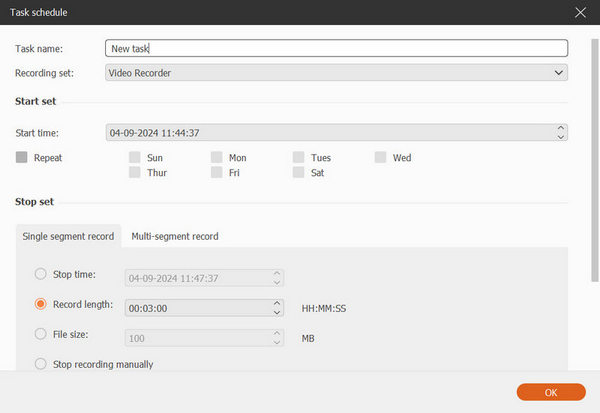
Szerezzen felvételi beállításokat
► Ha manuálisan szeretné rögzíteni a webináriumot, akkor csak be kell kapcsolnia / ki kell kapcsolnia a rendszer hangját és a mikrofont, és válassza ki a felvételi területet.
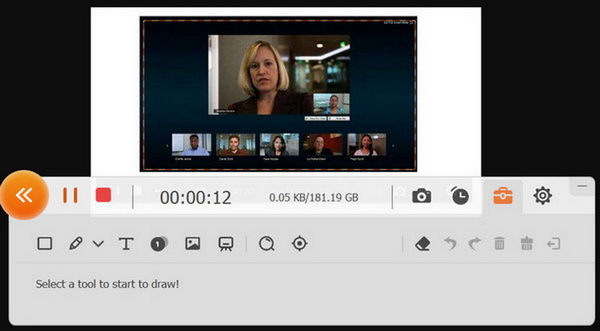
Rögzítsen egy webináriumot a Windows rendszeren
3 Ha minden dolgo jól felkészült, akkor kattintson a "REC"amikor a webinar kezdődik.
tippek
1. Ez az eszköz támogatja a webkamera rögzítését, ha előadásait szeretné rögzíteni.
2. A feladatütemezés rögzítése automatikusan el lesz mentve a számítógépre.
3. Testreszabhatja az előre beállított listát, például a felvételi területet, a hangot, a mikrofont, a kimeneti formátumot, a kimeneti minőséget stb.
Ez a legegyszerűbb módszer egy webinárium rögzítésére a Windows számítógépen. Ezen az oldalon tanulhat rögzítsen egy webináriumot a Mac-re itt.
Ha szerkeszteni kívánja a videofelvételt vagy más további funkciókat, például fel szeretne venni egy webináriumot az iPad készüléken, akkor látogasson el a második részre.
2. rész. A 10 legjobb webinar-felvevő
Bár néhány online webinar-szolgáltató, például a WebEx konferencia, a GoToWebinar stb., A beépített felvételi funkciót is biztosítja, ezek nem működnek nagyon simán, és az exportált formátumok nem kompatibilisek néhány eszközzel.
Ezen a ponton hivatkozhat a top 10 webinárium-felvételi szoftverre.
| logo |
Webinar felvevő |
Ár |
Emelvény |
Arány |
 |
Snagit
https://www.techsmith.com/screen-capture.html |
$49.95 |
Windows, Mac |
 |
 |
Jing
https://www.techsmith.com/jing-tool.html |
Ingyenes |
Windows, Mac |
 |
 |
CamStudio
http://camstudio.org/ |
Ingyenes |
Windows |
 |
 |
ScreenFlow
https://www.telestream.net/screenflow/overview.htm |
$129 |
Mac |
 |
 |
Camtasia
https://www.techsmith.com/video-editor.html |
$249 |
Windows, Mac |
 |
 |
Nyissa meg a műsorszolgáltató szoftverét
https://obsproject.com/ |
Ingyenes |
Windows, Mac, Linux |
 |
 |
Debütált videó rögzítés
https://www.nchsoftware.com/capture/index.html |
$19.99 |
Windows, Mac |
 |
 |
Bandicam
https://www.bandicam.com/ |
$39.00 |
Windows |
 |
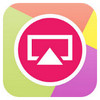 |
AirShou (korábban iOS 11 esetén)
http://iemulators.com/airshou |
Ingyenes |
Android, iPhone, iPad |
 |
 |
QuickTime
https://support.apple.com/quicktime |
Ingyenes |
iPhone, iPad, Mac |
 |
Itt azt a következtetést kell levonni, hogy az 1. részből a legegyszerűbb módon felveheti a webináriumot a Windows rendszeren. Ezenkívül a második részben a weboldal első felvevőinek 10 közül választhat más webinar-felvevőket, hogy saját döntését meghozhassa.
Mit gondolsz erről a hozzászólásról?
Kiváló
Értékelés: 4.8 / 5 (az 148 értékelés alapján)